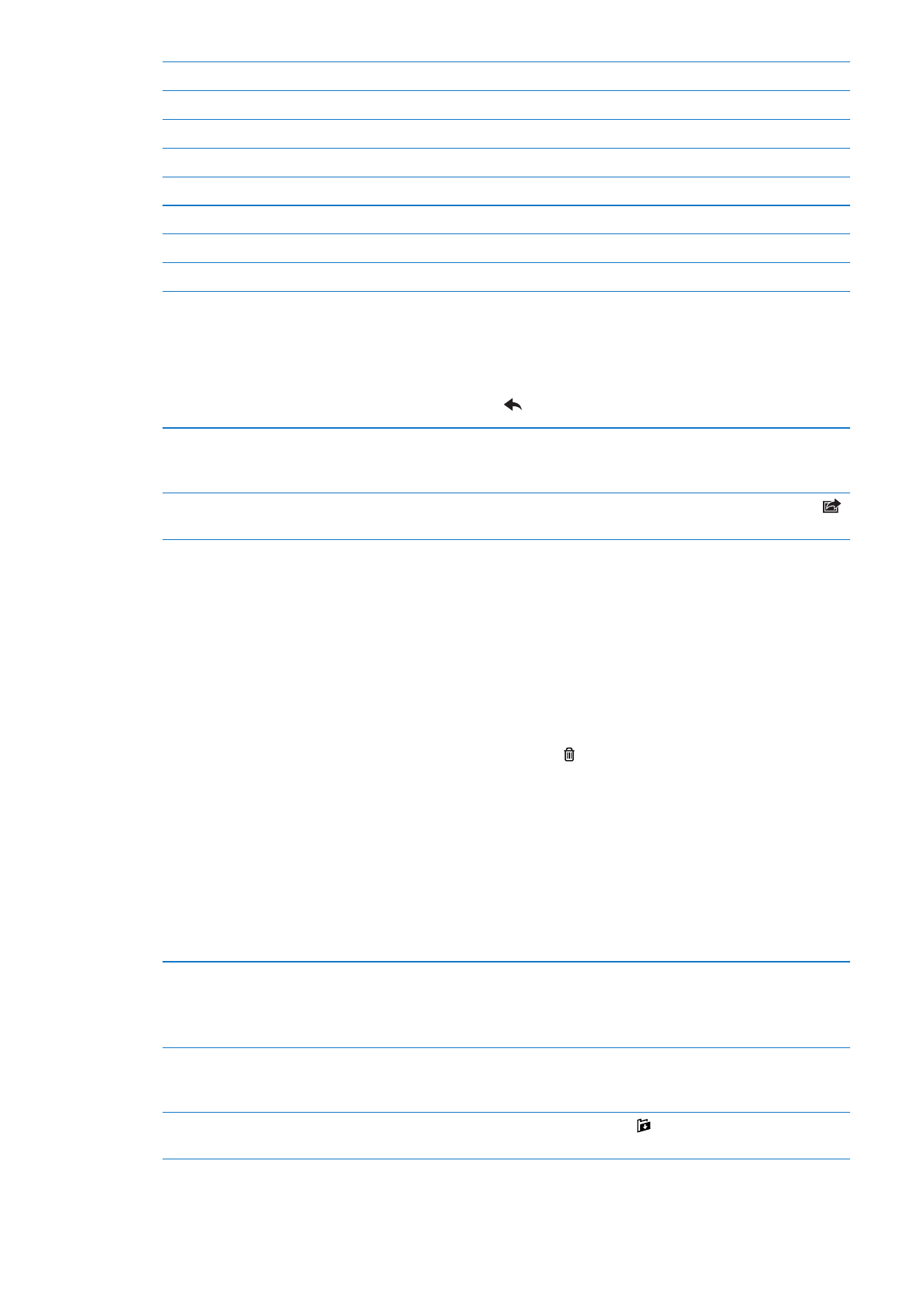
Organizar e-mails
É possível organizar mensagens em qualquer caixa de correio, pasta ou janela de resultados
de pesquisa. É possível apagar ou marcar as mensagens como lidas. Também pode mover
mensagens de uma caixa de correio ou pasta para outra, da mesma conta ou de uma conta
diferente. É possível adicionar, apagar ou alterar o nome de caixas de correio e pastas.
Apagar uma mensagem: abra a mensagem e toque em .
É ainda possível apagar uma mensagem directamente da lista de mensagens da caixa de correio,
passando com o dedo para a esquerda ou para a direita, por cima do título da mensagem, e
depois tocando em Apagar.
Algumas contas de e-mail suportam o arquivamento em vez da eliminação de mensagens.
Quando uma mensagem é arquivada, é movida da caixa de correio Recebido para a caixa de
correio “Todo o correio”. Active ou desactive o arquivamento em Definições > Mail, Contactos,
Calendário.
Recuperar uma mensagem
As mensagens apagadas são movidas para a caixa de correio Lixo.
Para alterar o tempo de permanência de uma mensagem no Lixo antes de
ser definitivamente apagada, vá a Definições > Mail, Contactos, Calendário.
Em seguida, toque em Avançadas.
Apagar ou mover várias mensagens Ao visualizar uma lista de mensagens, toque em Editar, seleccione as
mensagens que pretende apagar e, em seguida, toque em Mover ou
Apagar.
Mover uma mensagem para outra
caixa de correio ou pasta
Ao visualizar uma mensagem, toque em e, em seguida, seleccione uma
caixa de correio ou pasta.
68
Capítulo 11
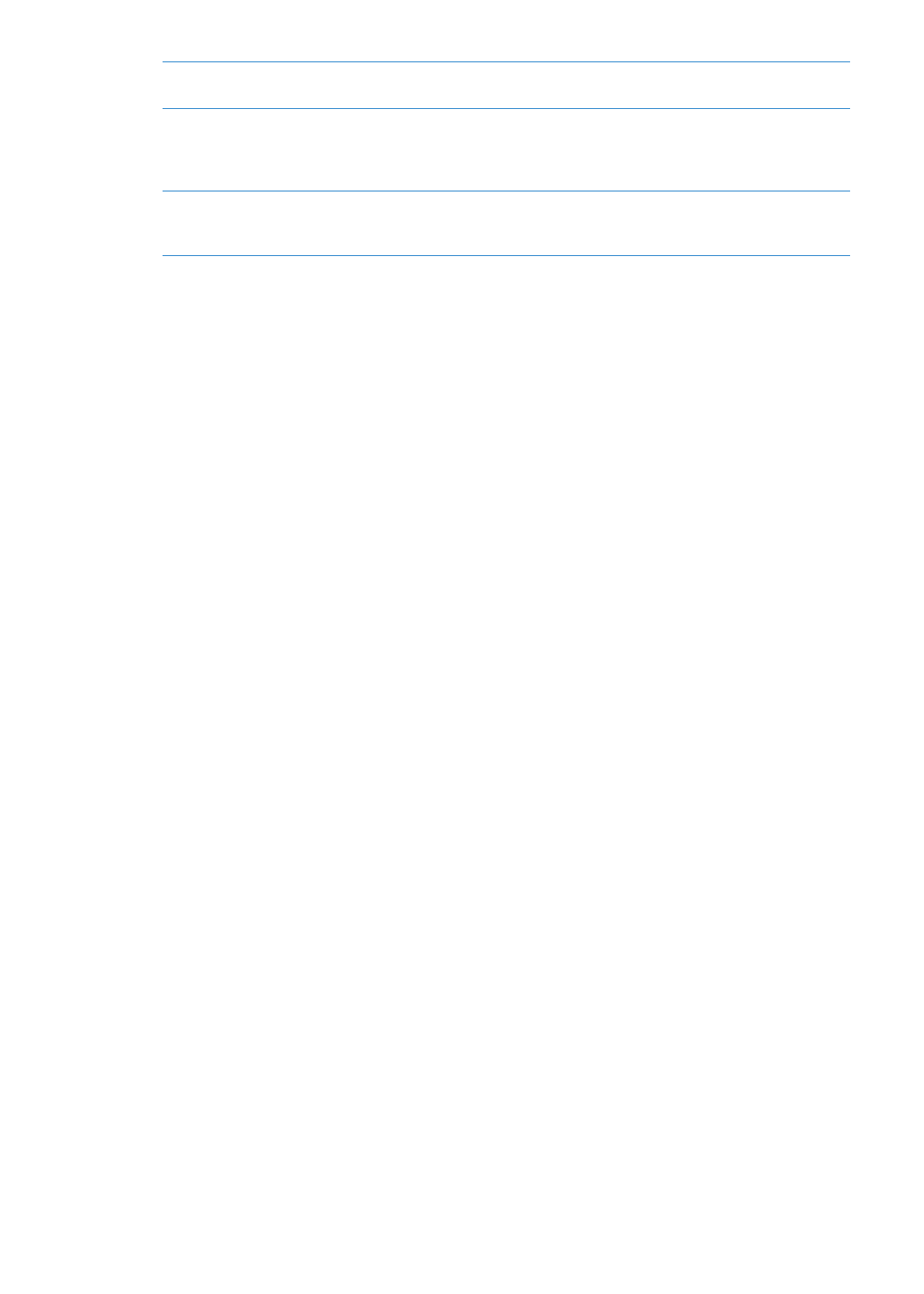
Adicionar uma caixa de correio
Vá para a lista de caixas de correio, toque em Editar e, em seguida, toque
em “Nova caixa de correio”.
Apagar ou alterar nome de uma
caixa de correio
Vá para a lista de caixas de correio, toque em Editar e, em seguida, toque
numa caixa de correio. Introduza um novo nome ou localização para a
caixa de correio. Toque em “Apagar caixa de correio” para apagar a caixa de
correio e o respectivo conteúdo.
Assinalar e marcar várias
mensagens como lidas
Ao visualizar uma lista de mensagens, toque em Editar, seleccione as
mensagens que pretende e, em seguida, toque em Marcar. Seleccione
Assinalar ou “Marcar como lida”.